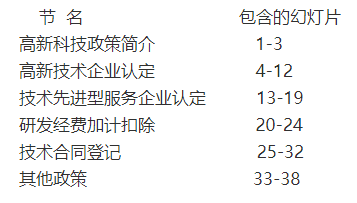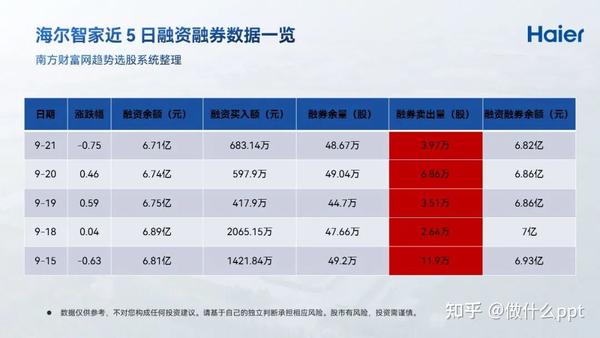下面的是PPT教程网给你带来的相关内容:
ppt表格样式:被领导夸赞的PPT排版原来这么简单,网友:学到了~
经常有学员在群里问我:“邵老师,每次领导给的PPT都只是好几段文字,怎么排都感觉不好看。”
确实,PPT中的多文字排版看似没有技术含量,其实想要做到美观还是非常难的。
就像这种:
虽然加了个色块来区分,但还是没办法一眼区分出内容的逻辑关系,如果我们把它改成这样:
看起来是不是更加清晰明了,逻辑分明呢?
针对多文字排版我一共总结了6个方法,前两天,给大家分享了前面3种方法,很多读者表示深受启发:
利用这些方法,你可以轻松做出这样的排版:
修改后
修改前
修改后
修改前
修改后
修改前
如果你觉得排版没有思路,文末给大家准备了文中提到的万能排版模板,直接套用即可,一定要读到最后哦~
那另外的3个方法是什么呢?

这篇文章,咱们继续来聊:
第4种 斜切式排版
比如像这个页面:
看似有一大段话,其实拆分之后,会发现讲了3个并列关系的内容:
如果不想并列排版,这时候,我们可以插入一个矩形:
利用布尔运算中的拆分功能,把矩形斜切为三个部分,用来承载3段文字:
当然ppt表格样式:被领导夸赞的PPT排版原来这么简单,网友:学到了~,如果能把三段文字进一步可视化的呈现,也会让观众做到秒懂:
第5种 卡片式布局
当页面上出现多段文字,且文字内容,有多有少时,这个方法是最合适的。
比如像这个页面:
你就可以插入不同尺寸的色块,来承载不同的文段信息:
色块颜色的搭配,不要用纯色,会显得太单调,你可以采用相邻不同色的原则:
不会配色没关系ppt表格样式,文末也给大家准备了187套主题色卡,有需要的同学自行领取哦~
这样一来,页面的色彩层次,看起来也会更丰富:
当然加一些配图,也可以让页面变得更加可视化:

再比如像这个页面,文字依旧是有多有少:
如果能够变成这样,排版看起来是不是更有创意呢?
第6种 空间透视排版
比如像这个页面,这是我们最常见的并列排版样式:
怎么做出空间透视感呢?大概是这样的:
而这个的操作,分为以下几个步骤
操作步骤演示
第一,插入一个矩形后,在其上下,分别添加一个椭圆:
第二,利用布尔运算中的减除功能,把椭圆的部分剪掉:
第三,在图形上,添加4个窄窄的矩形色块,还是利用布尔运算中的拆分功能,把图形拆散:
这样一来,我们就可以做出有空间透视感的图形:
当你学会了这个方法,我们再来看这个页面:
你是不是也可以把它做成这种,有空间感的排版样式呢?
以上,就是并列排版时,可以采用的方法,你学会了吗?
如果你还是觉得排版没有思路,没关系,我给大家准备了万能排版模板,直接套用即可,还有187套配色模板
你可以:
感谢你支持pptjcw.com网,我们将努力持续给你带路更多优秀实用教程!
上一篇:ppt课件的制作:小学英语课件制作和应用 下一篇:PPT下一页:PPT尾页还在写“谢谢”?太LOW了!试试这种写作方式,礼仪满满
郑重声明:本文版权归原作者所有,转载文章仅为传播更多信息之目的,如作者信息标记有误,请第一时间联系我们修改或删除,多谢。